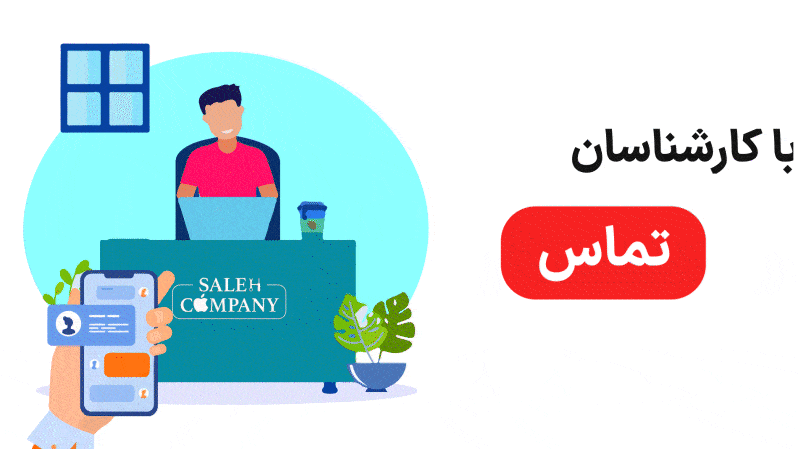آموزش فعال/غیر فعال کردن voice over در آیفون
با استفاده از قابلیت voice over آیفون کاربرانی که مشکلات بینایی، شنوایی یا مهارتهای حرکتی محدودی دارند بهراحتی میتوانند از گوشی آیفون خود و امکانات آن استفاده کنند. Voice over یک صفحهخوان مبتنی بر ژست یا gesture-based است. با فعالسازی آن جزئیات صفحه نمایش؛ از میزان باتری گرفته تا نام شخصی که در حال تماس است و یا اینکه انگشت شما روی کدام برنامه است را بهصورت صوتی برای کاربر شرح داده میشود، به این ترتیب، کاربر قبل از اینکه روی صفحه ضربه بزند و موردی را انتخاب کند، میداند که قرار است چه کاری انجام دهد و با اطمینان خاطر گوشی خود را کنترل میکند. میتوان با استفاده از تنظیمات، نحوه عملکرد VoiceOver را بهطور دقیق تنظیم کرد به عنوان مثال میتوان تن صدا، نحوه تلفظ و سرعت بیان کلمات را مطابق با نیاز کاربر تنظیم کرد.

روشهای زیادی برای شخصیسازی قابلیت VoiceOver آیفون وجود دارد، زمانیکه این قابلیت را در گوشی خود فعال میکند تغییراتی در گوشی شما ایجاد میشود که در ادامه آنها را بیان میکنیم:
- هر زمان که به صفحه جدیدی بروید، آیفون شما نوتیفیکیشن مشخصی را پخش میکند و اولین آیتم روی صفحه را (معمولا در گوشه سمت چپ بالا) با صدای بلند میخواند.
- وقتی روی یک مورد ضربه بزنید، با صدای بلند خوانده میشود و با دو ضربه فعال میشود.
- برای اسکرول کردن از سه انگشت استفاده کنید.
- برای شروع یا توقف یک عمل در برنامه فعلی، با دو انگشت دو ضربه بزنید. به عنوان مثال، برای گرفتن عکس با استفاده از برنامه دوربین یا برای پخش یا توقف موسیقی، با دو انگشت دو ضربه بزنید.
هنگامی که صفحه نمایش را لمس میکنید یا انگشت خود را روی آن میکشید،VoiceOver ایفون نام موردی را که انگشت شما روی آن قرار دارد، از جمله آیکونها و متن را بیان میکند. VoiceOver به شما میگوید چه زمانی صفحه نمایش به حالت افقی یا عمودی درمیآید، چه زمانی صفحه تاریک یا قفل میشود و چه مواردی در صفحه قفل فعال است.
آموزش فعال کردن voice over در آیفون
- برنامه تنظیمات را راهاندازی کنید.
- به قسمت «General» بروید.
- روی «Accessibility» ضربه بزنید.
- در صفحهAccessibility، روی «VoiceOver» ضربه بزنید.
- VoiceOver را با کشیدن دکمه به سمت راست روشن کنید.
- یک پنجره ظاهر میشود که به شما اطلاع میدهد اگر VoiceOver را روشن کنید، نحوه کار گوشی تغییر میکند. روی OKدو ضربه بزنید.
آموزش غیرفعال کردن voice over در آیفون
- برنامه تنظیمات را راهاندازی کنید (بر روی برنامه تنظیمات ضربه بزنید تا آن را انتخاب کنید، سپس دو بار ضربه بزنید تا برنامه باز شود).
- روی « General» ضربه بزنید تا انتخاب شود و سپس دو ضربه بزنید تا باز شود.
- برای انتخاب «Accessibility» روی آن ضربه بزنید و سپس برای باز کردن آن دو ضربه بزنید.
- روی «VoiceOver» ضربه بزنید. سپس دو ضربه بزنید تا این قابلیت غیرفعال شود.
روشهای دیگر فعال یا غیرفعال کردن voice over آیفون
روشهای مختلفی برای فعال و غیرفعال کردن VoiceOver وجود دارد، از جمله:
- از دستورات صوتی سیری استفاده کنید. از دو طریق میتوانید به سیری دسترسی داشته باشید. میتوانید به سادگی بگویید «Hey Siri turn on voiceover» و «Hey Siri turn voiceover off». روش دوم این است که دکمه کناری سمت راست گوشی را نگه دارید تا سیری فعال شود و سپس دستورات «turn voice over on» و « turn voiceover off»را بگویید.
- اگر میانبرهای Accessibility (دسترسپذیری) را به Control Center (مرکز کنترل) اضافه کنید، میتوانید voice control را از آنجا فعال یا غیرفعال کنید. به تنظیمات بروید و "Control Center" را انتخاب کنید، سپس "Accessibility Shortcuts" را از بخش "Customize Controls" اضافه کنید. اکنون می توانید با پایین کشیدن Control Center از سمت راست بالای صفحه، VoiceOver را روشن و خاموش کنید.
- اگر میانبرهای Accessibility را برای دکمه Side یا Home فعال کنید، میتوانید با سه بار کلیک کردن روی آن دکمه VoiceOver را فعال کنید. بهتنظیمات بروید، روی "General" ضربه بزنید، سپس "Accessibility" را انتخاب کنید، سپس به پایین اسکرول کنید و "Accessibility Shortcut" را انتخاب کنید. VoiceOver را انتخاب کنید و اکنون میتوانید آن را با سه کلیک فعال یا غیرفعال کنید.